«Mail.ru для бизнеса» — бесплатная корпоративная почта на домен. Платформа разработана компанией Mail.ru. Настройка почты Mail.ru доступна доменов, зарегистрированного на pwhost.ru.
Обратите внимание! Если вы хотите использовать только почту на домене, вы можете заказать тариф «ДНС-Хостинг». Он стоит всего 5 руб в мес.
ПОМОЩЬ В НАСТРОЙКЕ ПОЧТЫ
Если вам нужна помощь с созданием корпоративной почты, вы можете заказать услугу в службе поддержки. Наши специалисты подключат домен к почте, добавят все нужные настройки и создадут почтовые ящики.
С чего начать?
Сервис нельзя заказать для кириллических доменов (например: .РФ, .РУС), а также для доменов, обслуживающихся у других регистраторов, заблокированных и просроченных доменов.
Если вы хотите подключить почту «Mail.ru для бизнеса»:
- Закажите домен (и хостинг на любом тарифе).
- Настройте почту Mail.ru для вашего домена.
Этап 1 Подключение домена на https://biz.mail.ru/
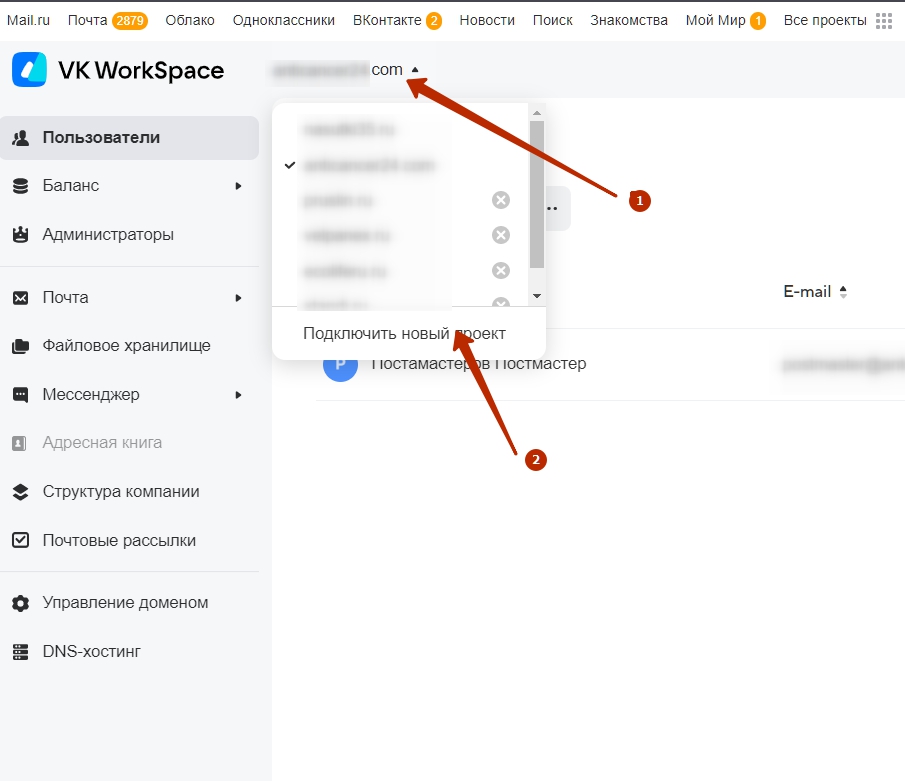
- Перейдите на сайт Mail.ru. Авторизуйтесь в системе.
- Если у вас нет аккаунта Mail.ru, создайте его.
- Если вы забыли пароль от аккаунта Mail.ru, восстановите его, перейдя по ссылке.
- Перейдите на проект https://biz.mail.ru/ и нажмите «Попробовать» либо «Войти в личный кабинет». Вы войдете в кабинете «VK WorkSpace»
- Вас попросят подтвердить домен (это ниже), если вы уже подключали домены, то вы войдете в личный кабинет. В этом случае нажмите «Подключить новый проект»
- Введите ваш домен и нажмите «Создать проект» или «Подтвердить домен»
Подтверждение домена
Если вы регистрируетесь первый раз, «VK WorkSpace» попросит вас подтвердить домен.
Оптимальным будет через ДНС запись . Для этого надо будет просто добавить ДНС запись через редактор.
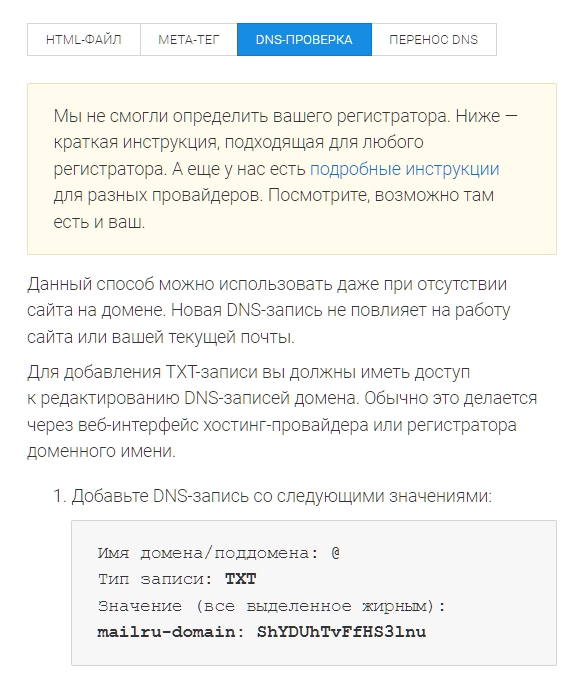
Перейдите в личный кабинет хостинга ISPManager. Найдите раздел «Управление DNS», кликните по нужному домену и нажмите Управлять DNS записями:
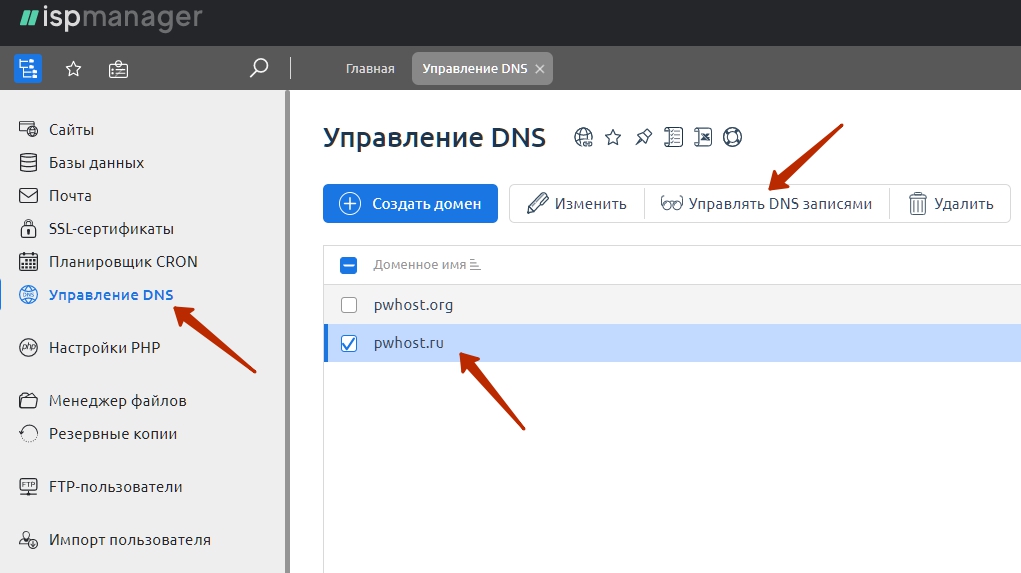
На этой же странице добавьте ресурсные записи. Нажмите Создать запись :
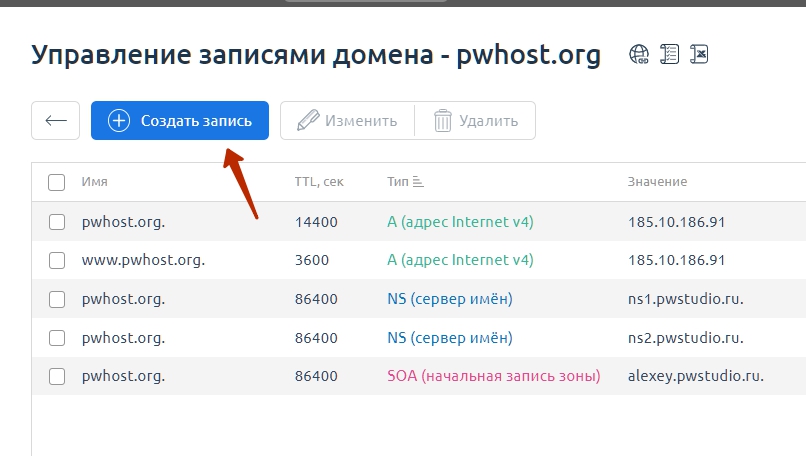
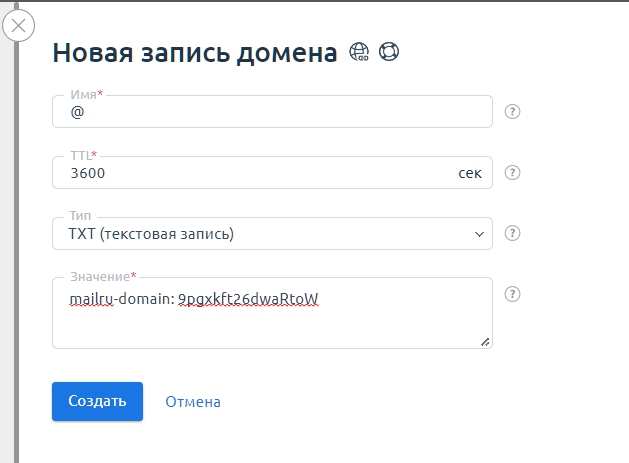
2 этап. Настройка почты на нашем хостинге
Вы используете наш хостинг и у вас прописаны DNS-серверы ns1.pwhost.ru и ns2.pwhost.ru?
Важно! Обратите внимание! После настройки почты (это последний этап, он внизу), рекомендуется удалить существующий почтовый домен на хостинге, если он до этого использовался. (Это относится к старым клиентам, когда можно было использовать напрямую почту на сервере хостинга). Если у вас нет раздела «Почта» на хостинге, вам не надо ничего делать.
Вы можете контролировать записи которые надо вводить в личном кабинете на biz.mail.ru в «VK WorkSpace» в разделе «Почта» > «Состояние сервера». Там вы сможете проверить запись MX и получить новые записи, которые вы должны ввести.
1. Перейдите в личный кабинет хостинга ISPManager. Найдите раздел «Управление DNS», кликните по нужному домену и нажмите Управлять DNS записями:
2. Выделите А-записи, АAAA-записи и CNAME-записи с поддоменом mail, все MX-записи, а также TXT-записи вида v=spf1…. и строки содержащие DKIM. Чтобы выделить несколько строк одновременно, зажмите клавишу Ctrl и выделите левой кнопкой мыши нужные строки или поставьте галочки где требуется. Нажмите Удалить.
Внимание: удаляйте все указанные выше ресурсные записи, а не только указанные на скриншоте!
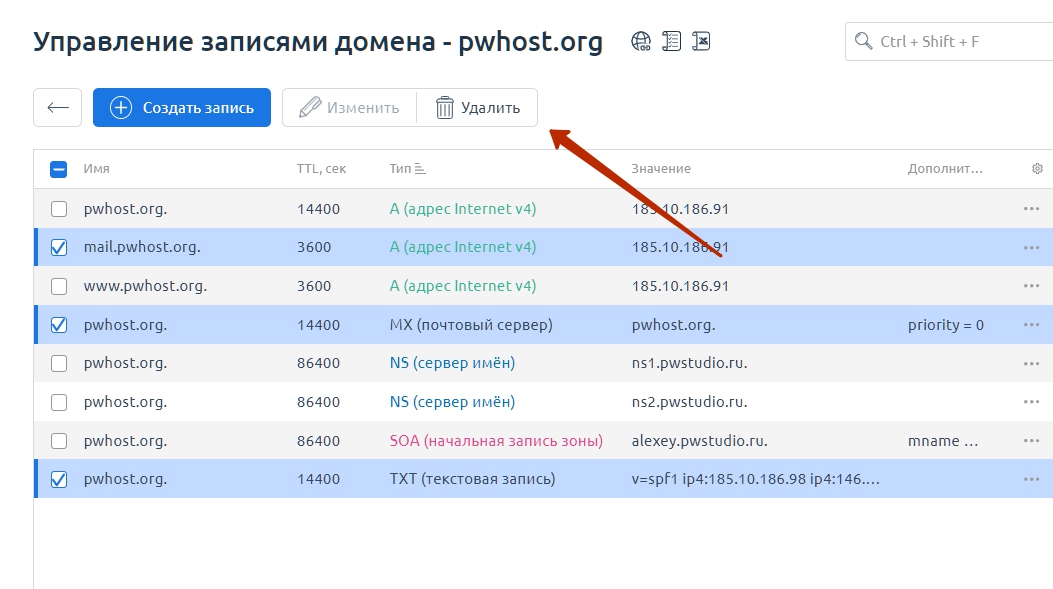
3. На этой же странице добавьте ресурсные записи. Нажмите Создать запись:
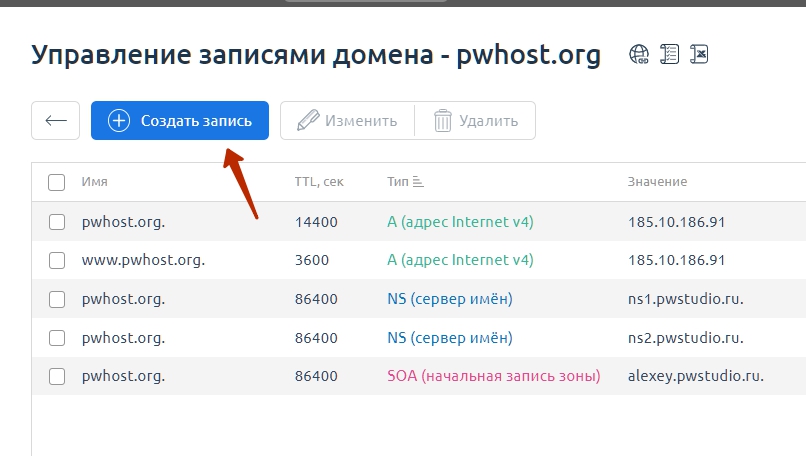
4. На открывшейся странице добавьте MX-запись. Введите:
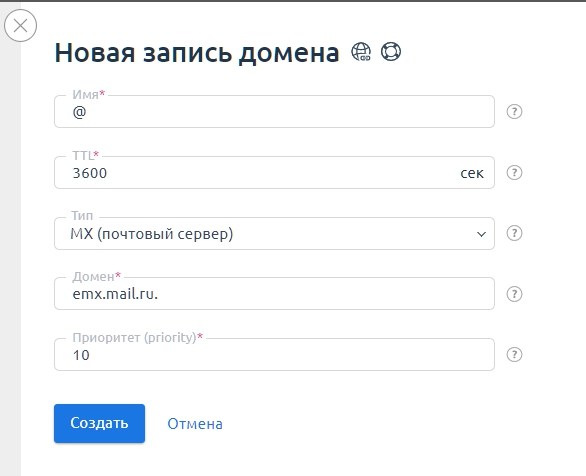
Нажмите Ok.
5. Добавьте CNAME-запись. Введите:
- имя — mail,
- тип — CNAME (каноническое имя),
- домен — biz.mail.ru. (с точкой в конце).
Нажмите Ok.
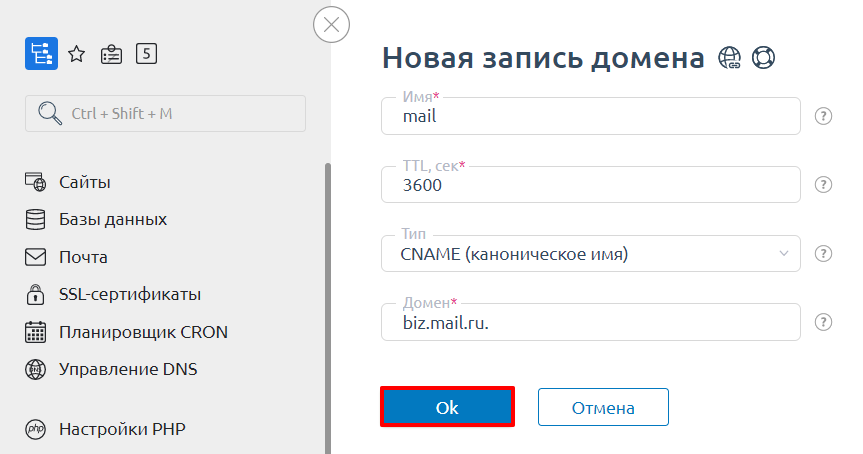
6. Для надежности. Перейдите в личный кабинет на biz.mail.ru в » VK WorkSpace » в раздел «Почта» > «Состояние сервера». Там вы сможете проверить запись MX и получить новые записи, которые вы должны ввести.
Вернитесь обратно в панель управления хостингом и введите оставшиеся записи.
Перейдите в Добавьте TXT-запись. Введите:
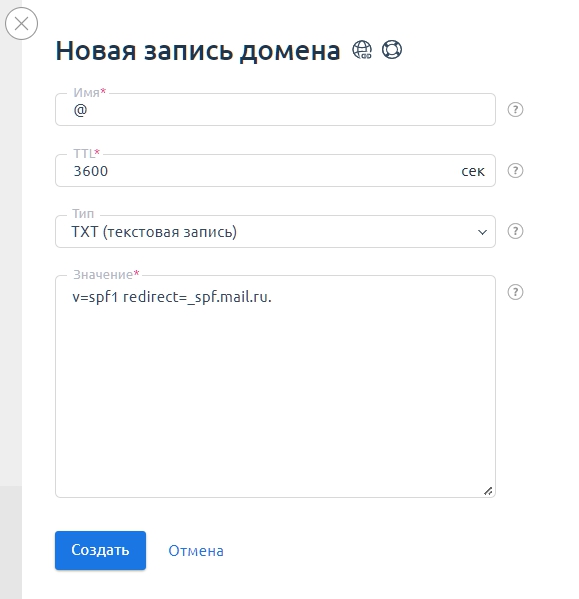
- имя — имя вашего домена, например, pwstudio.ru. (с точкой в конце),
- тип — TXT (текстовая запись),
- Если надо добавить IP хостинга то значение — v=spf1 ip4:123.123.123.123 a mx include:_spf.mail.ru ~all (где 123.123.123.123 — IP-адрес сервера хостинга).
- Для нашего хостинга ip не требуется вводить, поэтому просто
- значение — v=spf1 redirect=_spf.mail.ru
Нажмите Ok
6. В » VK WorkSpace » в раздел «Почта» > «Состояние сервера». Скопируйте DKIM запись и добавьте её.
- имя — mailru._domainkey
- тип — TXT (текстовая запись),
- значение — TXT-запись вида v=DKIM1; k=rsa; p=MIGfMA0GCSqGSIb3DQ. Отсюда копировать не надо, у вас будет своя строка.

Нажмите Ok
Готово, после обновления зоны домена настройка почты «Mail.ru для бизнеса» будет завершена. Все записи обновятся в течении суток. Почта начнёт работать в течение суток или быстрее.
Этап 3. Создание ящика и миграция старой почты в новый ящик.
1. Создания ящика email
Перейдите в личный кабинет на biz.mail.ru в » VK WorkSpace » в раздел «Пользователи»
Нажмите «Создать», создайте почтовый ящик
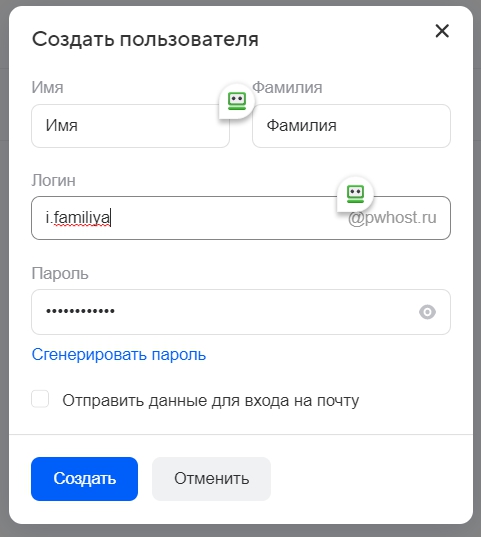
2. Как использовать почту.
Теперь вы можете входить в этот емаил через веб интерфейс на сервисе mail.ru или по адресу mail.ваш-домен.ru
Либо использовать стандартные средства доступа для почтовой программы SMTP, IMAP, POP3.
Во время настройки почтовой программы укажите данные:
| Адрес электронной почты | Полное название почтового ящика или синонима (логин и домен) |
| Сервер входящей почты IMAP-сервер | imap.mail.ru |
| Порт для подключения по IMAP | 143 (при использовании шифрования STARTTLS) и 993 (при использовании шифрования SSL/TLS) |
| Сервер входящей почты POP3-сервер | pop.mail.ru |
| Порт для подключения по POP3 | 995 (с шифрованием) |
| Сервер исходящей почты SMTP-сервер | smtp.mail.ru |
| Порт для подключения по SMTP | 465 (с шифрованием) |
| Имя пользователя | Полное название почтового ящика (логин и домен) |
Подробнее о настройке почтовых клиентов смотрите в разделе «Почтовые программы».
Обратите внимание! Для отправки с почтовых программ, или сайта через smtp вам понадобится создать пароль для внешних приложений. Для создания такого пароля, зайдите на email через веб интерфейc на mail.ru, перейдите по значку шетеренки внизу слева → «Безопасность» → « Пароли для внешних приложений ».
И ещё. Обратите внимание, что поле from в ваших email должно совпадать с созданным email. Иначе mail не отравит такое письмо.
3. Перенос старой почты (миграция)
Перейдите в личный кабинет на biz.mail.ru в » VK WorkSpace » в раздел «Почта» > «Миграция»

Сервер укажите ваш домен, если по каким то причинам он не работает, укажите имя сервера или его IP. Можно уточнить в поддержке.
Выберите уже созданный емаил и нажмите «Включить», укажите пароль от вашего старого емаил.
Теперь ваша почта скопируется на новый ящик email.
Этап 4. Проверьте всё и удалите почтовый домен.
Если вы раньше пользовались почтой у нас на хостинге. После того как вы всё настроили, если у вас ещё остался почтовый домен на хостинге удалите его. Обратите внимание! Что удаляться и все email ящики относящиеся к этому домену.
Перейдите в раздел личного кабинета хостинга ISPManager «Почта» > кнопка «Почтовые домены» > Выберите домен и нажмите кнопку «Удалить»
Источник: host-support.ru
Вход в почтовый ящик Mail для бизнеса
После того, как администратор создал почтовые ящики в разделе «Почта для бизнеса» от Mail.ru, можно начинать пользоваться корпоративной почтой (почтой с Вашим доменом).

Полезная реклама: многие российские банки уже ввели комиссию на валютные счета, чтобы сохранить накопления и оплачивать зарубежные сервисы, рекомендуем открыть банковскую карту в Белоруссии, Казахстане или Киргизии. Это можно сделать без посещения страны через надежного посредника.
Первым делом, администратор сообщает пользователям их логины и пароли (логин и пароль изначально придумывает администратор на стадии создания почтовых ящиков). Пользователь переходит по электронному адресу — https://biz.mail.ru/login/poisk-v-seti.ru (вместо poisk-v-seti.ru вводить надо адрес Вашего сайта, к которому подключили почту, то есть https://biz.mail.ru/ Ваш_сайт ).

Другой вариант входа в почтовый ящик — со страницы biz.mail.ru. Нажимаем иконку в виде полуоткрытой двери и окно входа в почту для бизнеса.

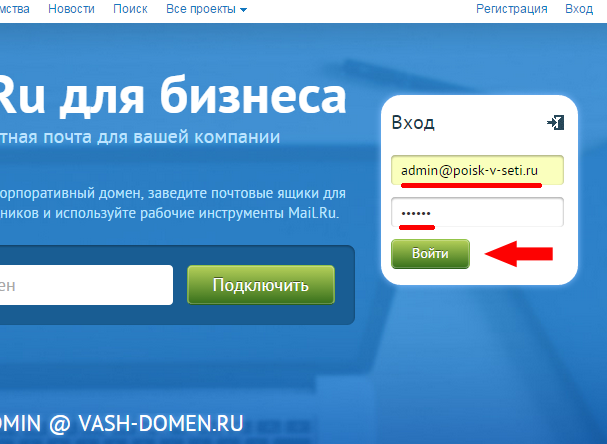
Если администратор не вводил имя и фамилию при создании ящиков, то появится форма для заполнения. Вводим имя и фамилию, в нижней строке вводится каптча — код с картинки (если код неразборчив, нажимаем «обновить») и нажимаем «Продолжить».

Чтобы перейти из этого раздела к непосредственному пользованию своим почтовым ящиком, нажимаем «Почта» в верхней строке навигации.

Для последующих входов в корпоративную почту проще использовать стандартную форму входа в почту Mail.

Но этого расширения может и не быть, в том случае, если Вы входили в почту из другого браузера. В этом случае, кликаем по слову «Почта» в верхней части формы.

Из почтовых агентов выбираем «Другой», после чего вводим полный адрес электронной почты и пароль. Нажимаем «Войти в почту» и сразу переходим в свой корпоративный почтовый ящик.
Источник: poisk-v-seti.ru
Вход в почту Mail.RU для бизнеса

Если вы подключили услугу Mail.Ru для бизнеса, но не знаете, как теперь зайти — мы ответим на данный вопрос в этой статье.
Существует несколько способов входа в почтовый аккаунт майл.ру. Но перед этим убедитесь, что вы настроили услугу корректно.
Войдите в почту по адресу mail.yourdomain.ru
Если вы настроили согласно инструкции, то должны были прописать CNAME запись в DNS с именем mail, которая ведет на адрес biz.mail.ru. с точкой в конце.
Убедитесь, что прошло достаточно времени (около 2-3 часов), и попробуйте открыть в браузере страницу http://mail.yourdomain.ru
* *где yourdomain.ru — имя вашего домена
Если все сделано верно, вы увидите страницу авторизации.
Авторизация в почте Mail.RU напрямую
В любой момент времени вы можете зайти на почту в своем домене через главную страницу mail.ru. Обратите внимание, что в качестве логина необходимо использовать полный адрес почты вида [email protected] и пароль.
Авторизация по прямому URL
Если ни один и способов не подошел и вы уверены, что настройки произведены корректно, то попробуйте авторизоваться по прямому URL:
http://biz.mail.ru/login/yourdomain.ru
* где youdomain.ru — имя вашего домена
Если у вас возникли трудности с авторизацией или настройкой почтового ящика в mail.ru — вы можете обратиться к специалистам компании RigWEB через соответствующую форму на сайте или в биллинге. Кроме того, если ваш сайт уже вырос и ресурсов хостинга не хватает — посмотрите в сторону виртуальных выделенных серверов
Мы будем рады вам помочь!
Источник: 0pl.ru
